Поправка: COD Black Ops Cold War Crashing
разни / / August 04, 2021
Call of Duty: Black Ops Cold War е заглавие на стрелец от първо лице по франчайза Call of Duty. Въпреки че заглавието става доста популярно сред общността на Battle Royale, изглежда, че в тази игра има огромен списък с грешки и грешки. Повечето потребители на компютри са засегнати поради проблема с COD Black Ops Cold War Crashing дори през 2021 година. Ако и вие сте изправени пред същия проблем, не забравяйте да следвате това ръководство.
Най-дразнещата част е, че когато играчите се опитват да влязат във фоайето или да започнат играта на своя компютър, той започва да се срива много. Дори някои от засегнатите играчи съобщават, че изпитват чести сривове, които не се очакват от такова заглавие на франчайз. Дори играта изглежда се сблъсква с множество грешки като проблеми с черния екран, изоставания, заеквания, падане на кадри, визуални графични проблеми и др.
Съдържание на страницата
- Защо COD Black Ops Cold War Crashes?
-
Поправка: COD Black Ops Cold War Crashing | 2021 Актуализация
- 1. Проверете системните изисквания
- 2. Актуализирайте графичните драйвери
- 3. Актуализирайте Windows OS Build
- 4. Стартирайте играта като администратор
- 5. Стартирайте играта във версия DirectX 11
- 6. Затворете други изпълнявани задачи във фонов режим
- 7. Сканиране и поправяне на файлове с игри
- 8. Деактивирайте вертикалната синхронизация
- 9. Опитайте да използвате друг регион
- 10. Превключете на режим с прозорец
- 11. Задайте езика на дисплея на Windows на английски
- 12. Уверете се, че сметките на Activision и Blizzard са свързани
- 13. Деактивирайте хардуерно ускорено графично графично планиране
- 14. Деактивирайте проследяването на лъчи в играта
Защо COD Black Ops Cold War Crashes?
За да бъдем много точни, зад такъв проблем има няколко възможни причини. Като остаряла версия на графичния драйвер, остаряла версия на Windows OS, проблеми с DirectX, проблеми с несъвместимостта със системните изисквания, повредени или липсващи игрови файлове, овърклок на CPU / GPU честота и др.
Тук споделихме всички възможни заобикалящи решения, за да отстраним този проблем, който може да следвате.

Поправка: COD Black Ops Cold War Crashing | 2021 Актуализация
Ако говорим за възможните причини, някои от тях са доста често срещани в наши дни, когато става въпрос за компютърни игри. Докато някои от причините могат да предизвикат проблем със стартирането поради няколко аспекта и най-вече могат да се случат във вашия край. Така че, без повече шум, нека да преминем към ръководството по-долу.
1. Проверете системните изисквания
Проверката на системните изисквания на играта е достатъчно необходима, ако имате много проблеми със стартирането на играта или геймплея на вашия компютър. Тук споделихме минималните и препоръчителни системни изисквания, които трябва да проверите веднъж, ако не сте сигурни дали конфигурацията на вашия компютър е достатъчно способна или не.
Минимални изисквания:
- ОС: Windows 7 64 Bit (SP1) или Windows 10 64 Bit (v.1803 или по-нова версия)
- Процесор: Intel Core i3-4340 или AMD FX-6300
- RAM: 8 GB
- HDD: MP само 35 GB, 82 GB за всички режими на игра
- ГРАФИКА: NVIDIA GeForce GTX 670 / GeForce GTX 1650 или Radeon HD 7950
Препоръчителни изисквания:
- ОС: Windows 10 64 бита
- Процесор: Intel Core i5-2500K или AMD Ryzen R5 1600X процесор
- RAM: 12 GB
- HDD: 82GB
- ГРАФИКА: NVIDIA GeForce GTX 970 / GTX 1660 Super или Radeon R9 390 / AMD RX 580
2. Актуализирайте графичните драйвери
- Натиснете Windows + X бутони за отваряне на Меню за бързо стартиране.
- Сега кликнете върху Диспечер на устройства от списъка> Кликнете два пъти На Адаптери за дисплей.
- Кликнете с десния бутон на специалната графична карта, която използвате.

Реклами
- След това изберете Актуализирайте драйвера > Изберете да Търсете автоматично драйвери.
- Ако има налична актуализация, тя автоматично ще изтегли и инсталира най-новата версия.
- След като приключите, не забравяйте да рестартирате компютъра си, за да приложите промени.
3. Актуализирайте Windows OS Build
- Натиснете Windows + I бутони за отваряне на Настройки на Windows меню.
- След това кликнете върху Актуализация и сигурност > Изберете Провери за обновления под Актуализация на Windows раздел.

- Ако има налична актуализация на функция, изберете Изтеглете и инсталирайте.
- Завършването на актуализацията може да отнеме известно време.
- Не забравяйте да рестартирате компютъра си, за да инсталирате напълно актуализацията.
4. Стартирайте играта като администратор
- Кликнете с десния бутон на Call of Duty: Black Ops Cold War exe бърз файл на вашия компютър.
- Сега изберете Имоти > Щракнете върху Съвместимост раздел.

- Активирайте Стартирайте тази програма като администратор квадратче за отметка.
- Кликнете върху Приложи и изберете Добре за да запазите промените.
5. Стартирайте играта във версия DirectX 11
- Отворете Battle.net (Blizzard) стартер на компютъра.
- Отидете на Игри > Щракнете върху Call of Duty: BOCW.
- Изберете Настроики > Изберете Игрови настройки.
- От Студена война кликнете върху Допълнителни аргументи на командния ред квадратче, за да го активирате.
- След това въведете -d3d11 и играйте играта Black Ops Cold War, за да стартирате принудително в режим DirectX 11.
6. Затворете други изпълнявани задачи във фонов режим
- Натиснете Ctrl + Shift + Esc бутони за отваряне на Диспечер на задачите.
- Сега кликнете върху Процеси раздел> Щракнете, за да изберете задачи, които ненужно се изпълняват във фонов режим и консумират достатъчно системни ресурси.
- Кликнете върху Последна задача за да го затворите един по един.
- След като приключите, рестартирайте системата си и проверете за проблема.
7. Сканиране и поправяне на файлове с игри
- Отвори Клиент на Battle.net > Отидете на Игри.
- Кликнете върху Call of Duty: BOCW заглавие.

Реклами
- Кликнете върху Настроики > Изберете Сканиране и ремонт.
- След като процесът приключи, щракнете върху Провери за обновления.
- След като приключите, рестартирайте клиента и опитайте да стартирате играта.
8. Деактивирайте вертикалната синхронизация
Вертикалната синхронизация (V-Sync) е една от полезните графични опции, която синхронизира честотата на кадрите във вашата игра, както и честотата на опресняване на монитора ви, за да минимизира визуалните закъснения или тревогите. Ако обаче конфигурацията на вашия компютър не е достатъчно мощна, трябва да я изключите. Да го направя:
- Отворете Battle.net клиент> Отидете на Игри.
- Отвори Call of Duty: BOCW заглавие.
- Сега отидете в играта Настройки меню> Щракнете върху Графика.
- Просто настройте хора с увреждания и за двете Геймплей V-Sync и Меню V-Sync опция.
- След като ги изключите, затворете играта и я отворете отново.
9. Опитайте да използвате друг регион
Понякога избирането на друг регион може да поправи множество проблеми като срив или не стартиране или дори проблеми с връзката със сървърите на играта.
- Отворете Battle.net клиент> Отидете на Игри.
- Кликнете върху Call of Duty: BOCW заглавие> Под Версия / регион не забравяйте да кликнете върху Икона на Земята.
- Сега, изберете различен регион > Щракнете върху Възпроизвеждане за да проверите за изданието.
10. Превключете на режим с прозорец
По принцип има три вида режим на прозорец за игра на компютър, който потребителите предпочитат, като Windowed, Borderless и Fullscreen Borderless. Превключването в режим на дисплей с прозорец може да бъде полезно за много потребители на компютър, ако имат проблеми с черен екран или сривове на компютъра.
- След като сте в играта или в екрана за зареждане на играта, не забравяйте да натиснете Alt + Enter бутони, за да превключите режима на дисплея на Windowed.
- Ако проблемът е отстранен и вече можете да играете играта, натиснете отново клавишите Alt + Enter, за да превключвате между режимите на показване.
11. Задайте езика на дисплея на Windows на английски
Наистина е важно да сте избрали ръчно езика на дисплея на Windows на английски, ако това е вашият език по подразбиране. Много засегнати играчи съобщават, че след като са избрали езика на дисплея на английски, те са отстранили проблема със стартирането на компютъра.
- Натиснете Windows + I бутони за отваряне Настройки на Windows.
- Кликнете върху Време и език > Щракнете върху Език от левия прозорец.
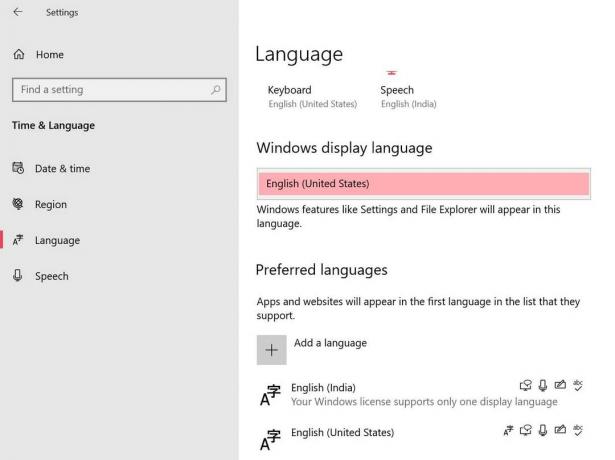
- Сега изберете Английски (САЩ) от списъка с езици за език на дисплея на Windows.
- В случай, че не сте намерили предпочитания от вас език в списъка, не забравяйте да кликнете върху Добавете език.
- След като бъде избран, рестартирайте компютъра си, за да приложите промени.
- Накрая отворете играта Call of Duty: BOCW и тя трябва да работи правилно.
12. Уверете се, че сметките на Activision и Blizzard са свързани
- Насочете се към длъжностното лице Вход за Activision екранна страница.
- Сега влезте в съществуващия си акаунт> Щракнете върху Профил от горния десен ъгъл.
- Отидете на Свързване на акаунти раздел> Щракнете върху Връзка с акаунта в Battle.net.
- Изберете продължи и изчакайте процесът на свързване да приключи.
- След като приключите, стартирайте играта Call of Duty: Black Ops Cold War и проверете за сривния проблем.
13. Деактивирайте хардуерно ускорено графично графично планиране
Въпреки че хардуерно ускорената функция за графично планиране на графичния процесор позволява на системата да работи правилно и то също увеличава производителността, някои от засегнатите играчи споменаха, че изключването им им е помогнало a много. Ако никой от горните методи не е работил за вас, опитайте да изпълните стъпките по-долу, за да включите хардуерно ускорения режим на графичен графичен процесор на вашия Windows 10.
- Кликнете с десния бутон на празното място на работния плот> Избор Настройки на дисплея.
- Кликнете върху Графични настройки под Множество дисплеи раздел.
- Кликнете върху Променете графичните настройки по подразбиране под Настройки по подразбиране.
- Тук можете лесно изключи на Хардуерно ускорено графично планиране особеност.
14. Деактивирайте проследяването на лъчи в играта
Проследяването на лъчи е технология за визуализиране на дисплей, която генерира изображение, като проследява пътя на светлината като пиксели в изображението в едно за по-добра видимост и подобрено качество на графиката от обикновено. Необходимо е обаче много хардуерна производителност и няколко графични карти са съвместими с тази функция към момента.
Някои от играчите съобщават, че деактивирането на тази функция в настройките на играта може да реши проблема със срива. Да направя това:
- Отворете Call of Duty: Black Ops Cold War > Отидете на Настройки.
- Насочете се към Графика раздел> Тук ще видите Проследяване на лъчи опция.
- Сега деактивирайте и трите опции, както е показано по-долу:
- Ray Tracing Sun Shadows - Disabled
- Ray Tracing Local Shadows - Disabled
- Проследяване на лъчите на околната оклузия - деактивирано
- След като приключите, рестартирайте клиента Battle.net и опитайте да стартирате играта отново.
Това е, момчета. Предполагаме, че това ръководство е било полезно за вас. За допълнителни запитвания, уведомете ни в коментара по-долу.


![Изтеглете T595UBS4BTB1: Кръпка от март 2020 г. за Galaxy Tab A 10.5 [Южна Америка]](/f/dac7af6c815607ca2e6a7ea8d30651f4.jpg?width=288&height=384)
![Изтеглете официалния фърмуер за Android 8.1 Oreo на Evercoss M55 [Как да]](/f/8f46d28225d8532fc31e8cc1f837dfd1.jpg?width=288&height=384)